Hardware Mínimo
Para a instalação do sistema Zeus, solicitamos que o servidor possua os seguintes requisitos mínimos:
- Processador: QuadCore
- Memória: Mínimo 8Gb
- Disco: 500Gb
Download Debian
A aplicação Zeus roda sob o Linux Debian versão 12.9 de codinome “Bookworm”. Nenhuma outra versão de Linux está homologada até o momento.
Para realizar o download da ISO de instalação do Debian, basta clicar no botão abaixo:
Baixar Debian 12.9Guia de Instalação
Acompanhe o guia de instalação do Debian 12:
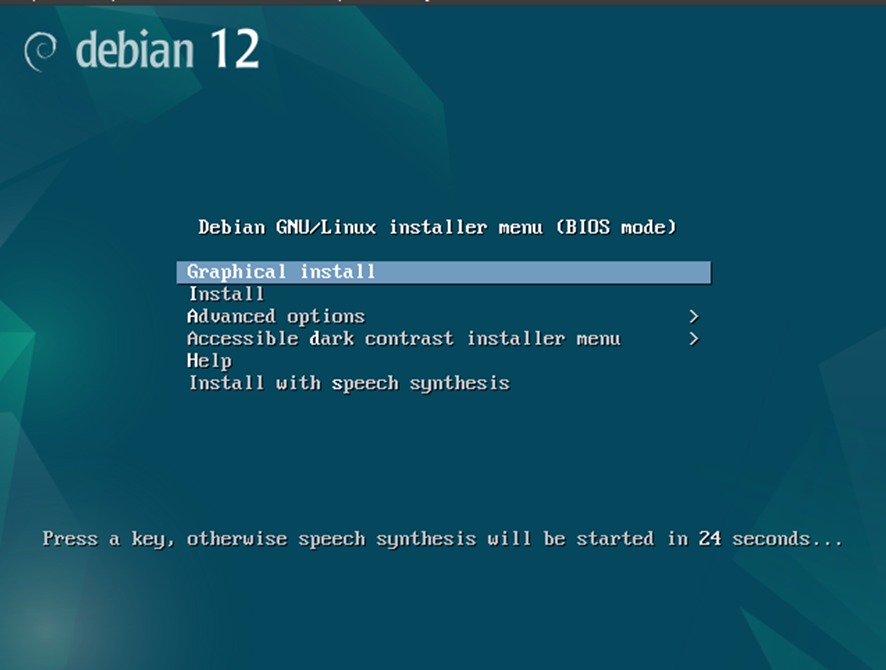
Step 1: Abra o instalador.
Network
Sugerimos que seja inserido um IP público direto para que não ocorra nenhum problema de comunicação com a aplicação Zeus.
Rotas no Linux
Caso seja necessário utilizar rotas, pedimos que já deixe configurado e também adicione POST-UP ROUTE na interface de rede para que não ocorra nenhum problema, caso seja necessário realizar o reboot do servidor.
post-up route add -net x.x.x.x netmask x.x.x.x gw x.x.x.x
Firewall Zeus
O Zeus já possui um firewall interno. Sugerimos que todas as regras de entrada e saída sejam gerenciadas por este firewall e pelo NOC da Tipbrasil.
Firewall de borda
Se o servidor estiver atrás de um firewall de borda, pedimos que sejam liberados TODOS os IPs e portas elencados abaixo para o funcionamento correto da aplicação e gerenciamento do servidor.
Portas TCP/UDP
- 5060 - SIP
- 20000 até 65535 - Áudio e Sinalização
- 3306 - Mysql
- 80 - Webservice
- 9101 - Backup
- 9102 - Backup
- 9103 - Backup
- 10050 - Monitoramento
- 10051 - Monitoramento
- 22 - SSH
- 5022 - SSH
IPs Rede Tip Brasil
- 186.209.52.197
- 186.209.52.208
- 179.108.84.136
- 186.209.45.22
- 186.209.52.214
- 189.113.38.59
- 186.209.45.20
- 189.113.38.42
- 186.209.52.210
- 54.232.88.105
- 52.67.155.38
- vpn1.tipbrasil.com.br
- vpn2.tipbrasil.com.br
- vpn3.tipbrasil.com.br
- vpn4.tipbrasil.com.br
- 186.209.47.162
- 186.209.45.18
- 186.209.52.213
- 186.209.45.19
- 186.209.45.21
- 186.209.52.217
- 179.108.84.136
- 18.229.62.249
- 216.10.29.131
- 216.10.29.132
Codecs
- G711A (nomes alternativos: alaw ou pcma)
- G711U (nomes alternativos: ulaw ou pcmu)
- G729
DTMF
- RFC2833
Configuração de NAT
Caso queira utilizar NAT, será necessário adicionar um IP público na interface de rede do Linux, e todas as regras deverão ser realizadas em cima deste IP público direto. Lembrando que abaixo é apenas um exemplo e provavelmente terá que ser customizado de acordo com a sua topologia de rede.
Regras do Firewall Filter
-
RTP - RANGE DE PORTAS:
chain=forward action=accept protocol=udp dst-port=20000-65535 log=no log-prefix="" -
SIP - PORTA SIP:
chain=forward action=accept protocol=udp dst-port=5060 log=no log-prefix=""
Regras NAT
-
NAT SIP - IP ZEUS:
chain=dstnat action=dst-nat to-addresses=x.x.x.x to-ports=5060 protocol=udp in-interface=ethX dst-port=5060 log=yes log-prefix="SIP" -
NAT RTP - IP GATEWAY:
chain=dstnat action=dst-nat to-addresses=x.x.x.x to-ports=20000-65535 protocol=udp in-interface=etherX dst-port=20000-65535 log=yes log-prefix=""